隱藏和顯示Excel2007功能區 Excel功能區隱藏,【excel助手】今天為大家分享一篇干貨知識,如何設置Excel功能區隱藏,今天的分享角度是從工作中常用的角度談的,正如標題提到的“隱藏和顯示Excel2007功能區 Excel功能區隱藏”快跟著小編來看看這一干貨文章吧!
在編輯Excel 2007文檔時,可以隨時根據自己的編輯需要,隱藏和顯示Excel2007功能區。
1、隱藏功能區
隱藏功能區即是將Excel 2007窗口界面中的工具按鈕隱藏起來,以顯示更多的編輯區域。隱藏功能區的操作步驟如下:
步驟1 右擊任意工具按鈕,彈出快捷菜單。
步驟2 單擊選擇功能區最小化命令,如圖1所示。

圖1
隱藏功能區后的效果如圖2所示。
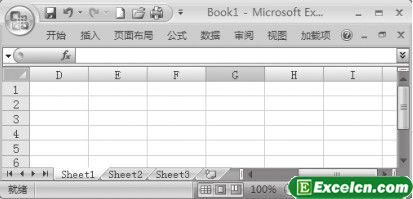
圖2
2、顯示功能區
顯示功能區的操作步驟如下:
步驟1 右擊快速訪問工具欄或選項卡,彈出快捷菜單。
步驟2 單擊選擇功能區最小化命令,去掉√標記,如圖3所示。

圖3
這個功能,最大的用途就是可以增加Excel2007的工作區域,對有部分人用處還是很大的,但是隨著大家電腦屏幕的增加,很多人都已經用不到了。
以上就是隱藏和顯示Excel2007功能區 Excel功能區隱藏全部內容了,希望大家看完有所啟發,對自己的工作生活有所幫助,想要了解更多跟隱藏和顯示Excel2007功能區 Excel功能區隱藏請關注我們文章營銷官網!
推薦閱讀
更改Excel數據透視表的樣式和格式 如何使用正文樣式格式 | 文軍營銷我們可以單擊數據透視表工具|設計選項卡,再單擊數據透視表樣式功能區中的其他按鈕,如圖1所示,即可展開數據透視表樣式列表,如圖2所示,選擇某個樣式即可。更改Excel數據透視表的樣式和格式都非常的簡單,下面將一次給大家講講。 圖1 圖2 Excel 2007數據透視表有3種報表布局格式:以壓縮形式顯示報表、以大綱形式顯示報表和...


![]()

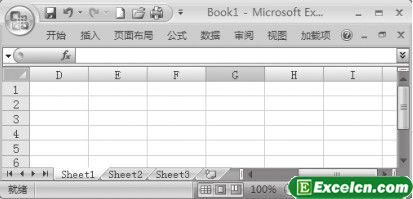

 400-685-0732(7x24小時)
400-685-0732(7x24小時) 關注文軍
關注文軍

